Редактирование изображений - это форма искусства, которую нужно развивать. В этом руководстве вы узнаете, как после первого выбора и коррекции вашей маски в Photoshop Elements можно выполнить дополнительные ручные оптимизации. Основное внимание будет уделено улучшению краев маски для достижения убедительного конечного результата.
Основные выводы
После первого выбора и улучшения краев вашей маски вы практикуете ручную коррекцию для достижения оптимальных результатов. При этом используйте цветные площадки в качестве слоев настройки, чтобы лучше оценить свою работу. С помощью инструмента кисть и переключения между цветами переднего плана вы можете вносить точные изменения в маску.
Пошаговое руководство
Сначала вы должны убедиться, что основные шаги выбора и коррекции уже были выполнены. Чтобы улучшить маску, важно вручную скорректировать определенные области. Обратите внимание на края и области, которые выглядят не совсем оптимально, например, на ногу на вашем изображении.
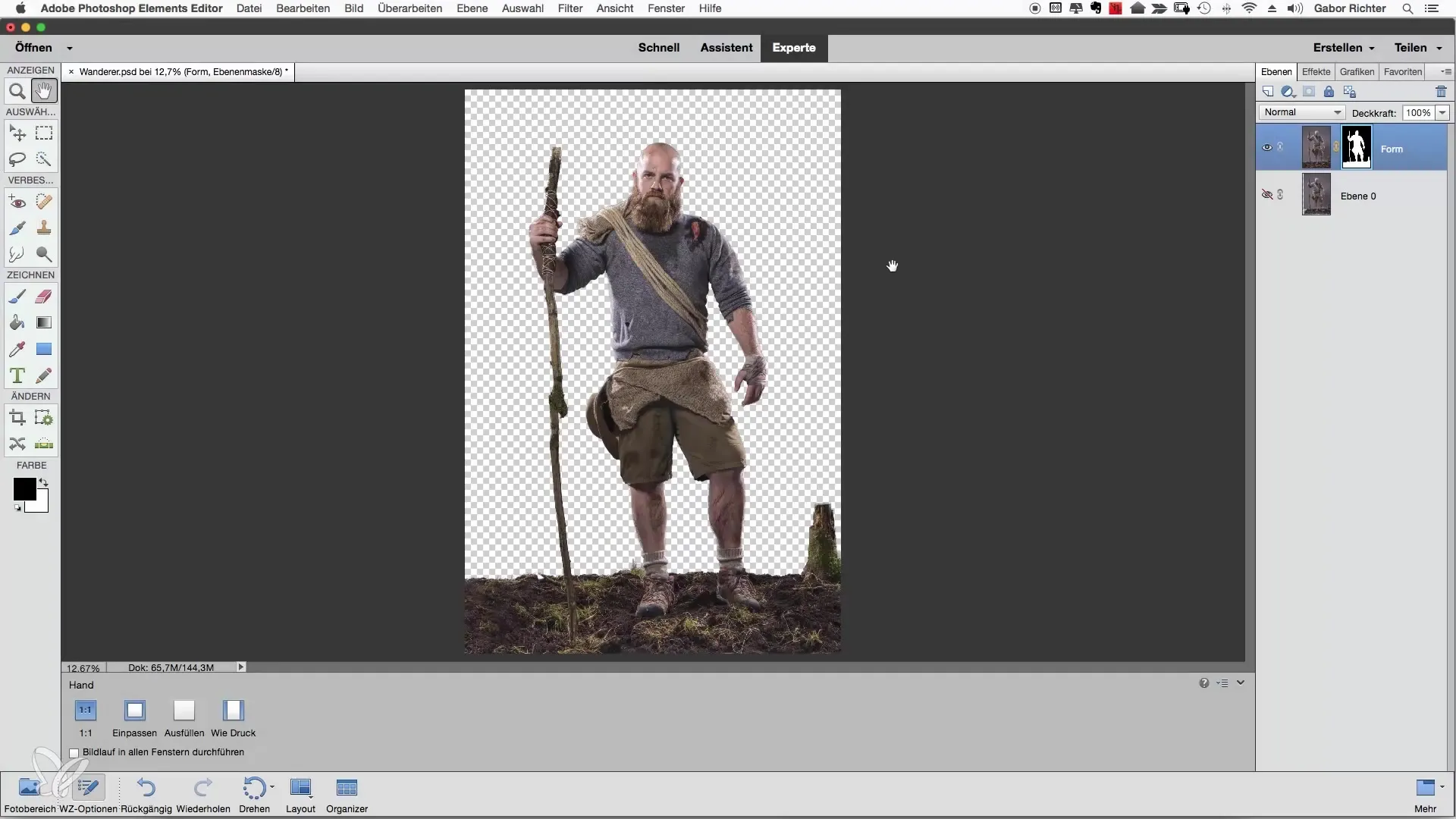
Чтобы лучше оценить области, рекомендуется создать цветную площадку в качестве слоя настройки. Для этого выберите нежный цвет, который не слишком яркий. Темный или светлый фон может сделать сложным видение контуров вашего объекта. Приятный и более расслабляющий цвет, как оранжевый, подходит для этой задачи.
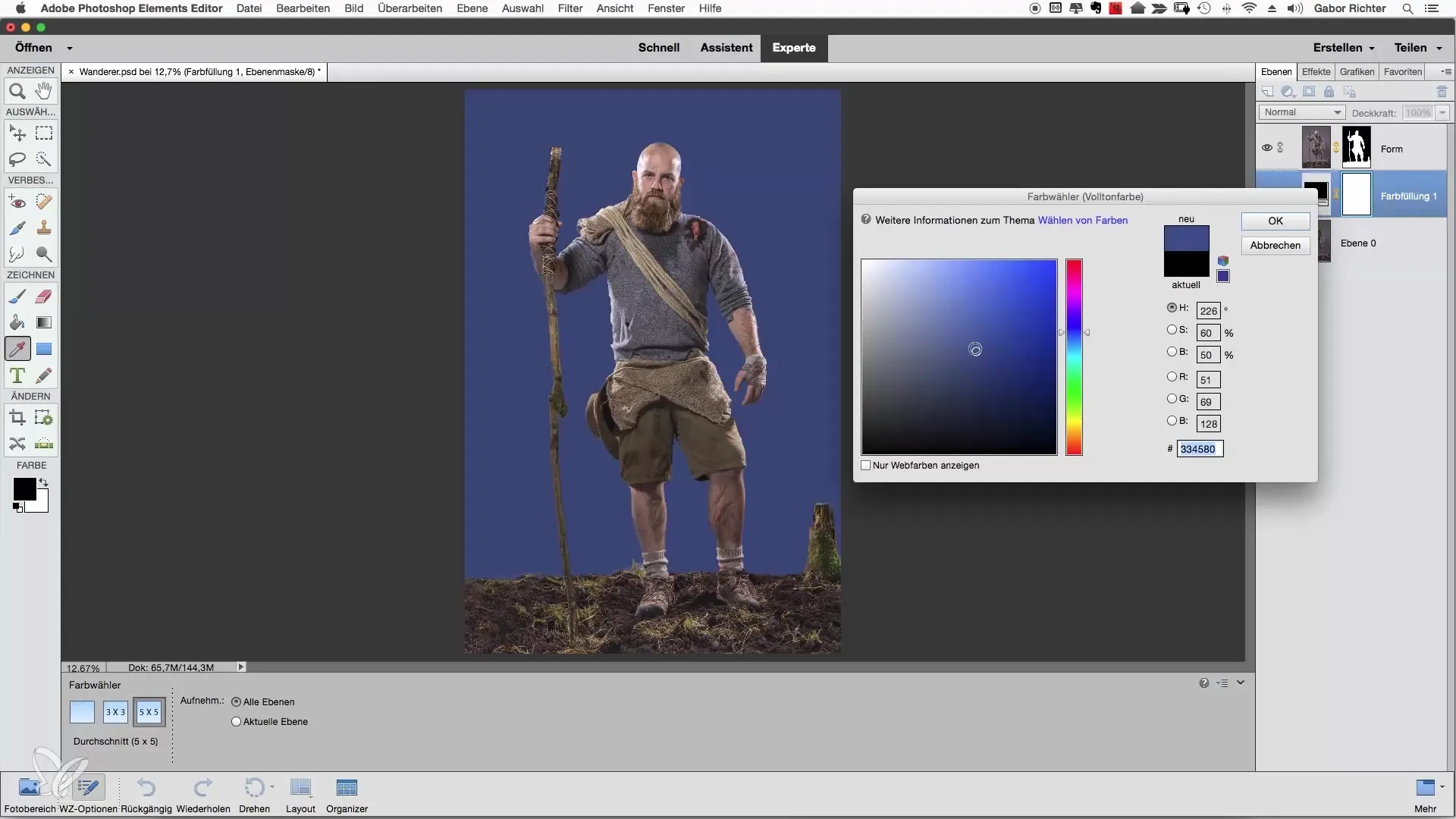
Когда вы установите цветную площадку, вы должны выбрать инструмент кисть. Установите размер кисти на примерно 30, а жесткость на около 80. Эти настройки позволят вам точно работать с краями маски. Убедитесь, что вы можете использовать черный и белый как цвета переднего плана. С помощью клавиши X вы можете переключаться между этими цветами, чтобы маскировать области или добавлять их.
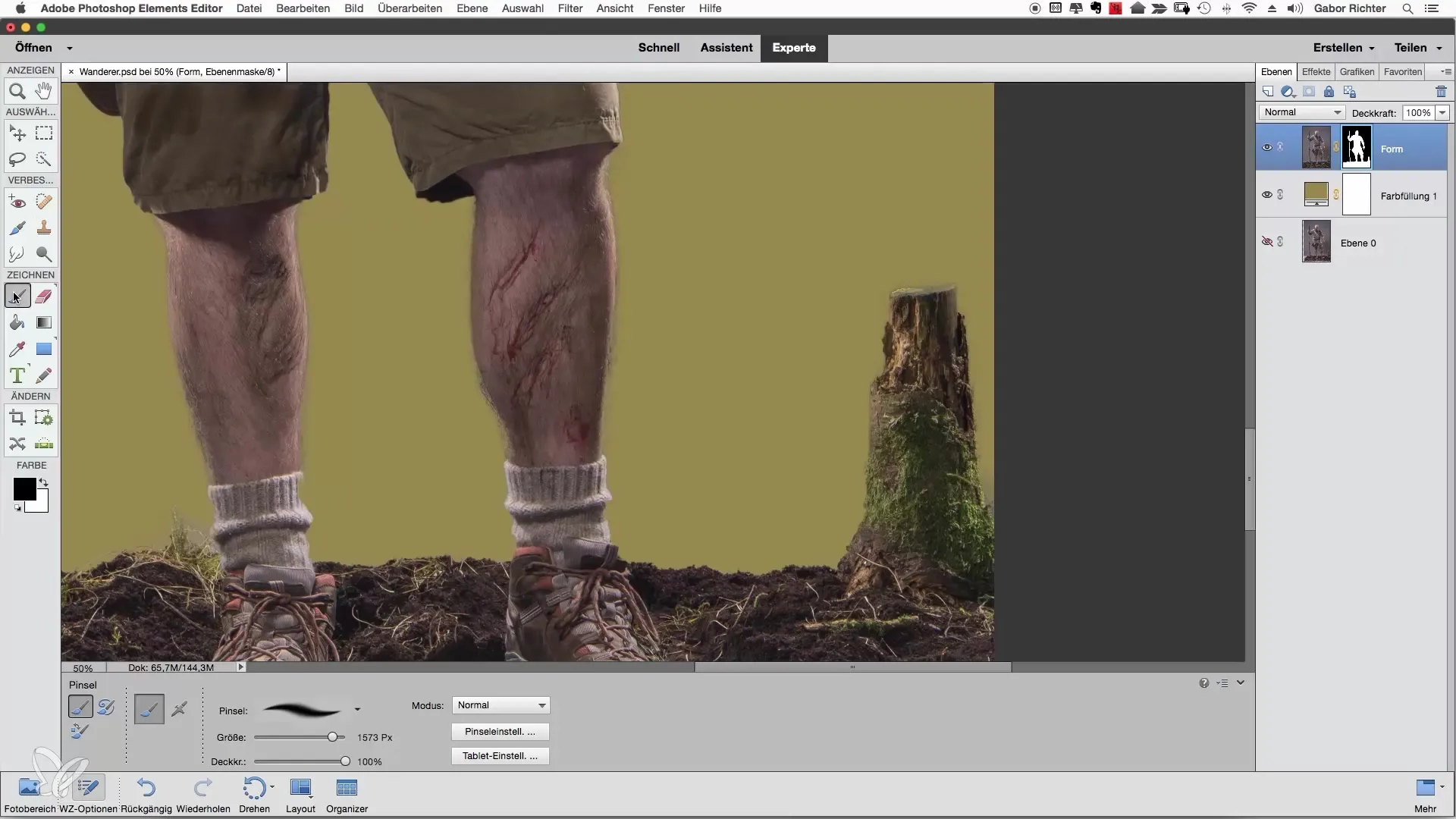
Теперь вы можете начать работать с белым инструментом кисти в областях, где маска неправильно расположена или отсутствует. Обратите внимание на особенно мелкие детали и области, которые на первый взгляд могут быть незаметными, но тем не менее могут быть важными в зависимости от дизайна изображения.
Если вы работаете с непрозрачностью 100%, будет легче сделать изменения в предыдущем изображении заметными. Например: когда вы применяете маску в областях, которые ранее не были хорошо закрыты, вы сразу увидите эффект. Проработайте области изображения, которые видны, и сосредоточьтесь на четких переходах.
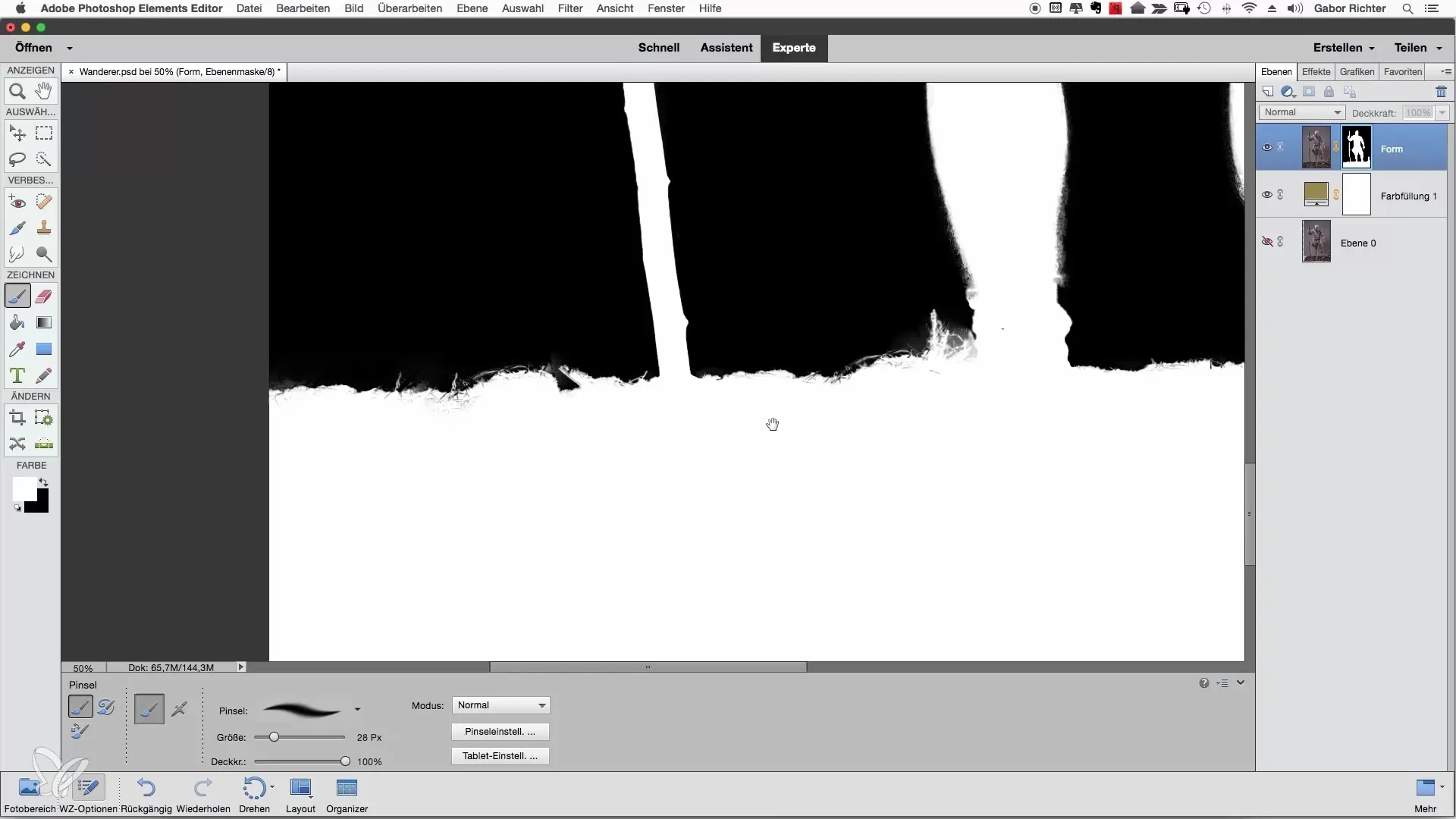
Важно не быть слишком перфекционистом и сосредоточиться на областях, которые действительно бросаются в глаза. Сложные коррекции требуются лишь в редких случаях. Проверьте изображение в нормализованном отображении и скорректируйте только действительно видимые участки.
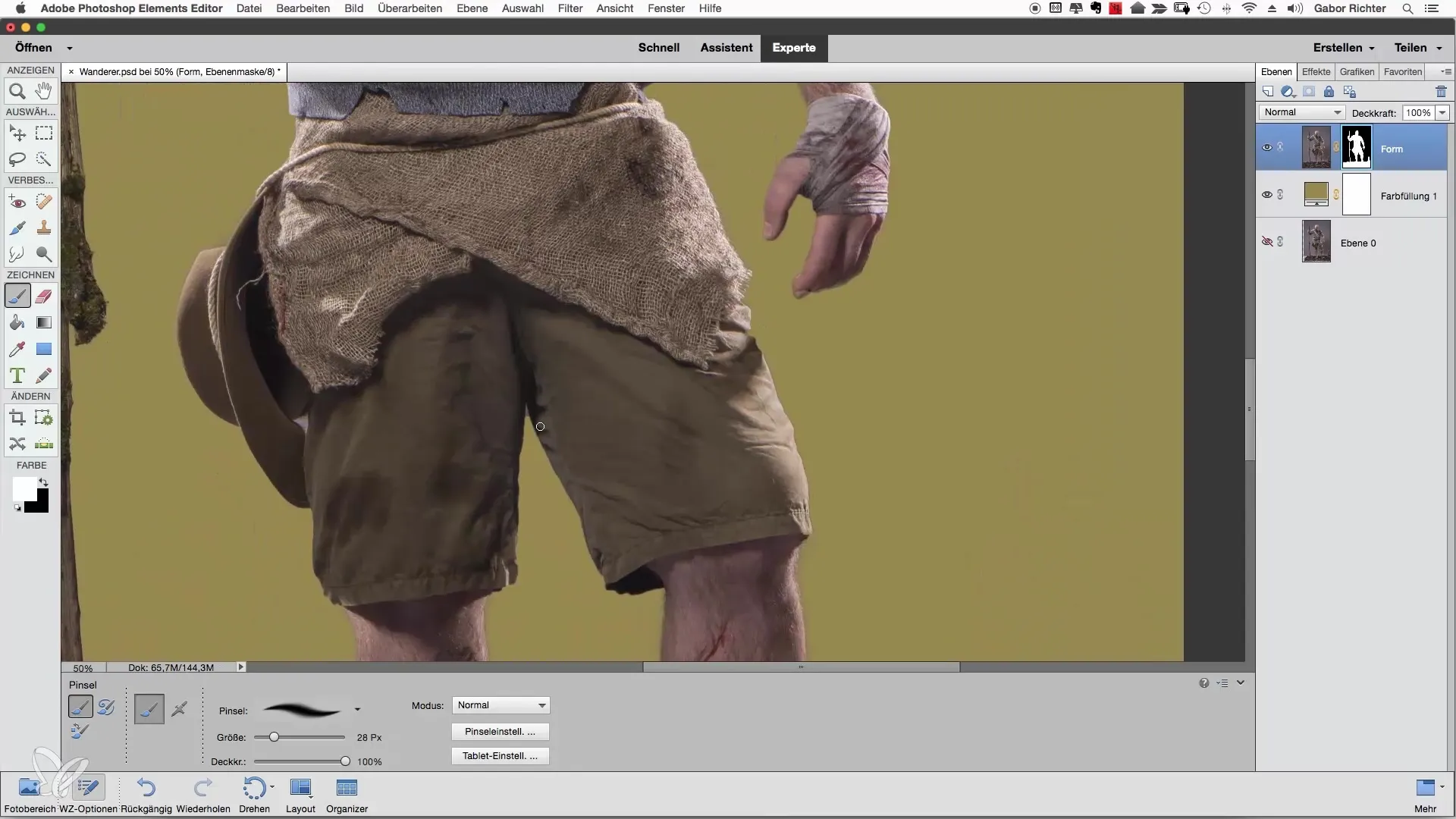
Если вы обнаружите области, которые еще не оптимальны, сосредоточьтесь на этих местах и внесите простые коррективы. Обратите внимание на детали, такие как борода или другие характеристики, которые могут не выглядеть идеально.
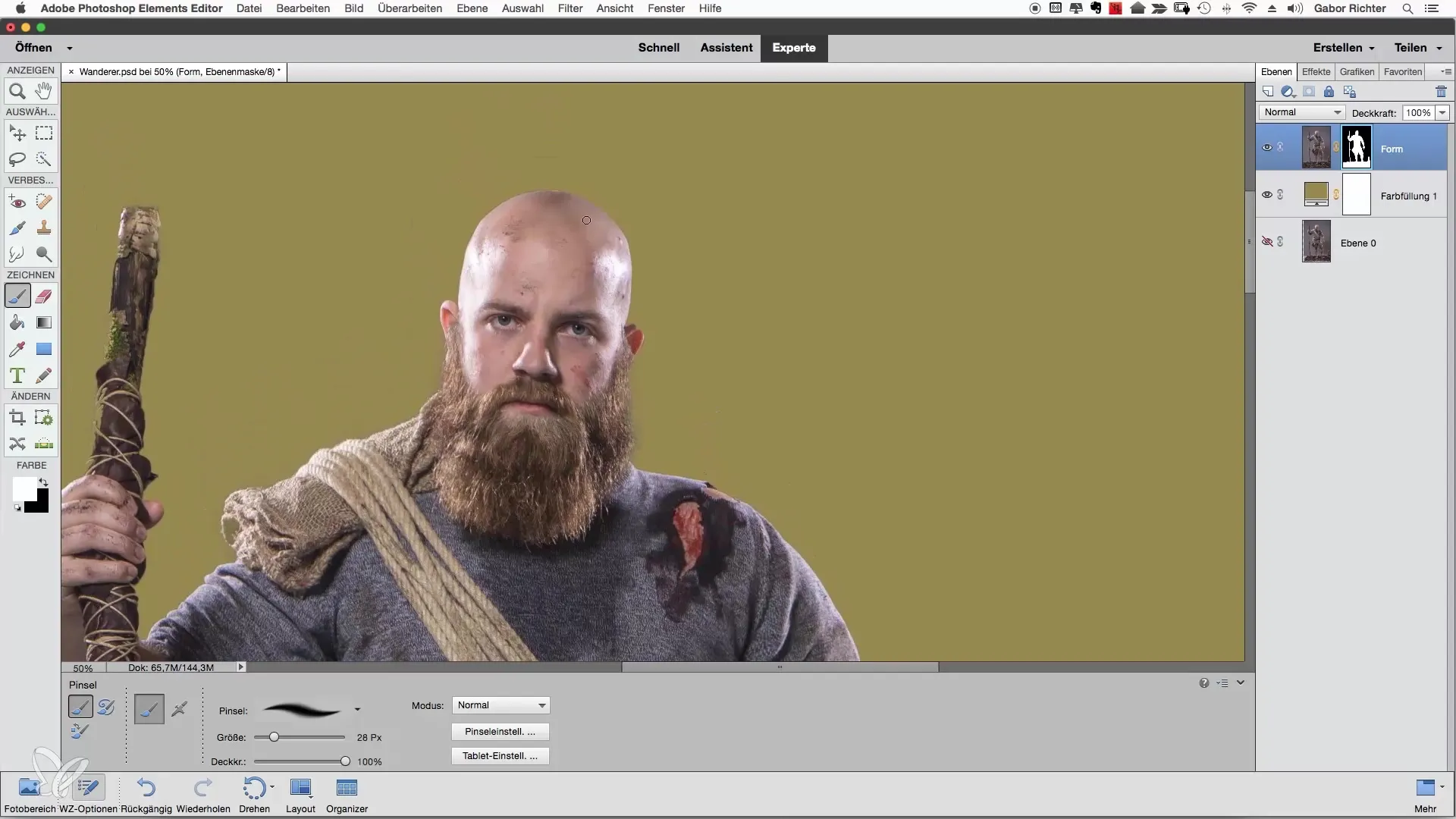
Если вы столкнетесь с местом, где изображение выходит за пределы рамки, снова используйте инструмент кисть, чтобы, возможно, сгладить контур и закрыть пробелы. Легкая корректировка непрозрачности может помочь вам работать с этими деталями еще более точно.
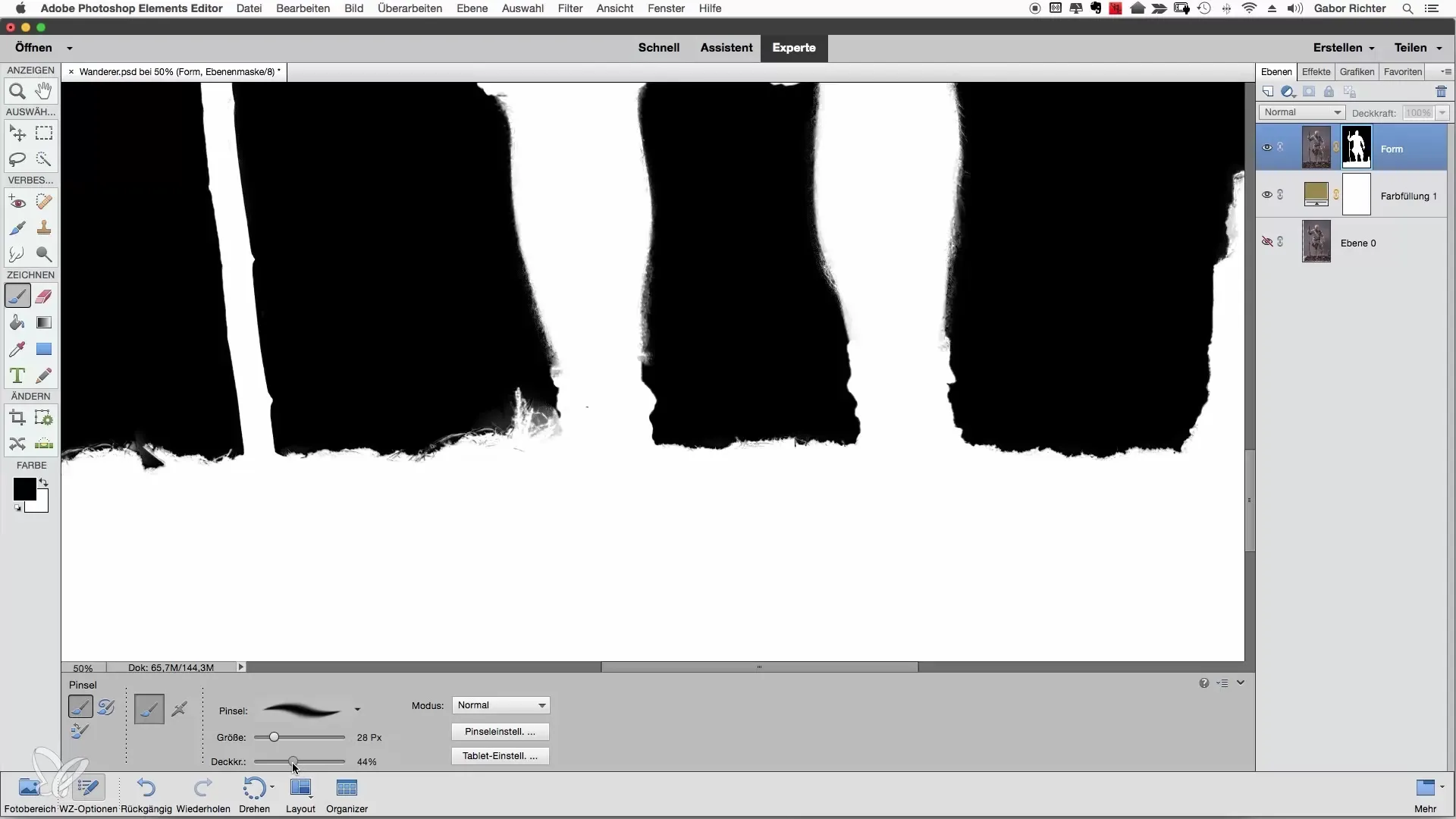
Осторожно исправляйте каждое проблемное место. Если вы обнаружите области, которые могут бросаться в глаза в конечном результате, имеет смысл также их редактировать. После многократного просмотра и коррекции станет очевидно, что ваш подход очень эффективен для создания аккуратного выреза.
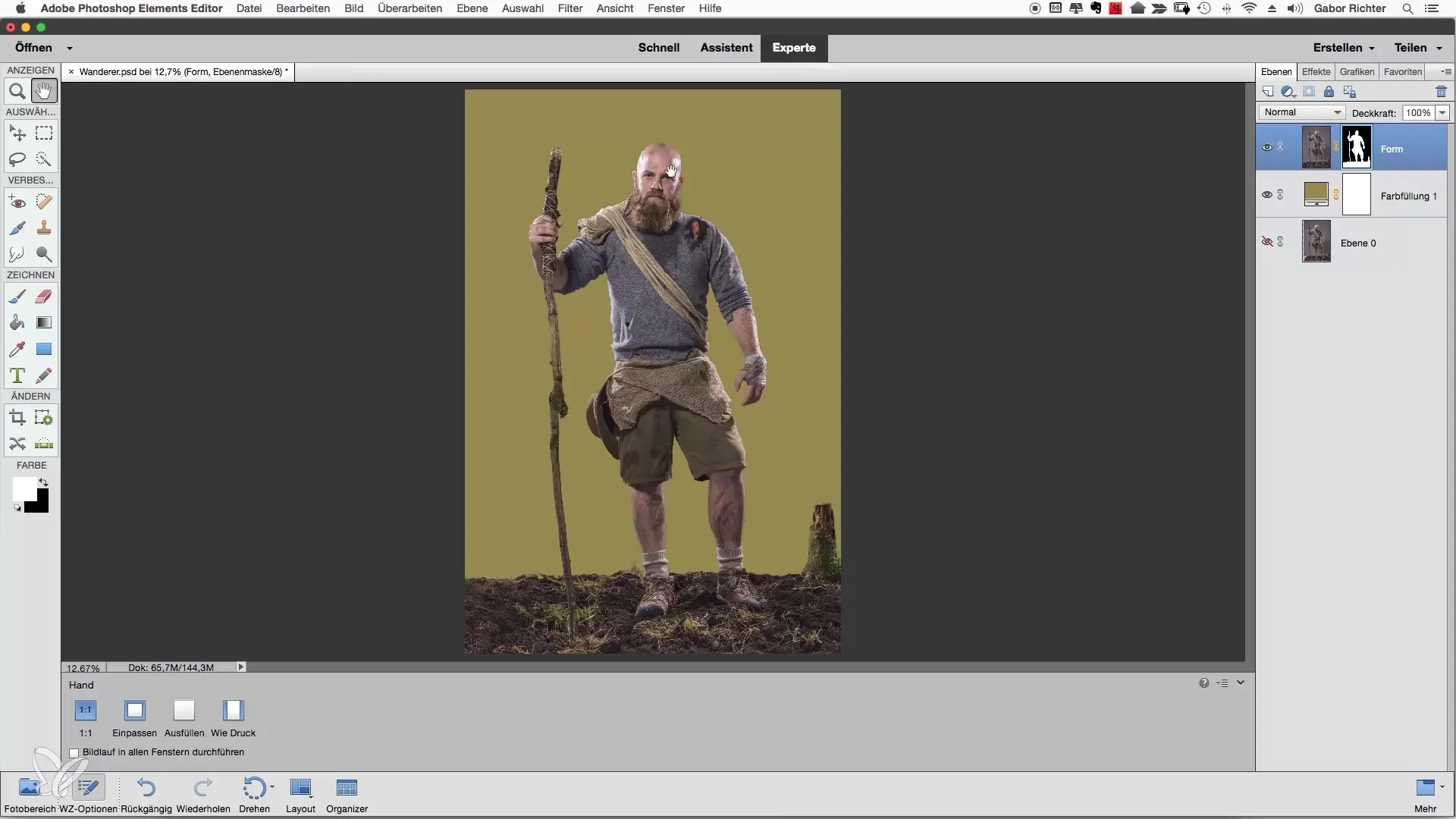
Резюме
Ручная доработка вашего выбора может быть значительно облегчена с помощью целенаправленного использования инструмента кисть и подходящей цветной площади. Доверьтесь исправлению менее очевидных ошибок и сосредоточьтесь на создании чистого выреза в Photoshop Elements.
Часто задаваемые вопросы
Как создать цветную площадку в Photoshop Elements?Вы можете создать цветную площадку, выбрав в разделе «Слои» опцию «Новый корректирующий слой», а затем выбрав «Цветная площадка».
Почему стоит использовать цветную площадку?Цветная площадка помогает вам лучше оценить края вашей маски, служа контрастом для вашего объекта.
Как изменить размер инструмента кисть?Вы можете изменить размер кисти в верхнем меню в разделе «Настройки кисти» или воспользоваться комбинацией клавиш.
Что делать, если коррекции выглядят плохо?Если коррекции выглядят плохо, вы можете уменьшить непрозрачность кисти и снова пройтись по затронутым областям.
Как избежать чрезмерной обработки моей маски?Стремитесь к естественному виду и сосредоточьтесь только на заметных деталях, чтобы избежать чрезмерной обработки.


